昨日夜观天象,今日忽见北斗星陨落,《Android 折线图表》应运而生。
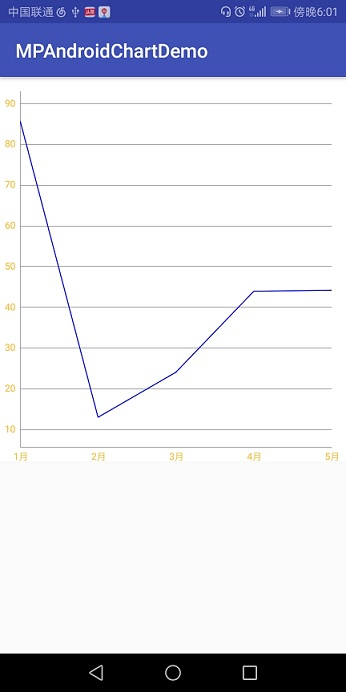 single.png
single.png
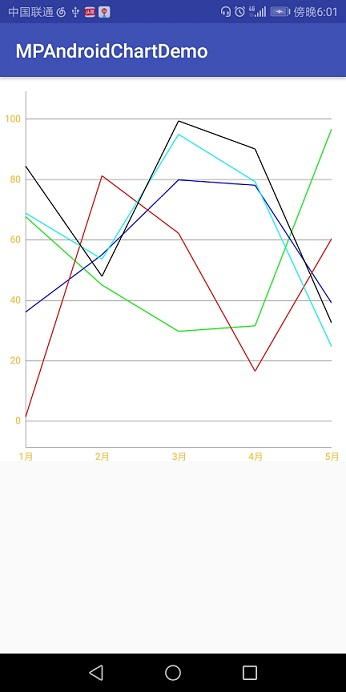 many.png
many.png
一.本篇采用MPAndroidChart,大体实现步骤可分为两步:
1.配置基本属性(包括X,Y轴)
2.设置折线数据并添加
复制代码
二. 第一步,配置基本属性。
1.依赖:
当前工程Build.gradle里: implementation 'com.github.PhilJay:MPAndroidChart:v3.0.3'
项目Build.gradle里:
allprojects {
repositories {
maven { url "https://jitpack.io" }
}
}
复制代码
2.配置图表控件的基本属性:
/**
* 设置Chart的一些基本配置
*/
private void initChart() {
//配置基本信息
lineChart.getDescription().setEnabled(false); //设置描述
lineChart.setTouchEnabled(true); //设置是否可以触摸
lineChart.setDragDecelerationFrictionCoef(0.9f); //设置滚动时的速度快慢
lineChart.setDragEnabled(true); // 是否可以拖拽
lineChart.setScaleXEnabled(false); //设置X轴是否能够放大
lineChart.setScaleYEnabled(false); //设置Y轴是否能够放大
//lineChart.setScaleEnabled(true); // 是否可以缩放 x和y轴, 默认是true
lineChart.setDrawGridBackground(false);//设置图表内格子背景是否显示,默认是false
lineChart.setHighlightPerDragEnabled(true);//能否拖拽高亮线(数据点与坐标的提示线),默认是true
lineChart.setBackgroundColor(Color.WHITE); //设置背景颜色
//配置X轴属性
xAxis = lineChart.getXAxis();
//xAxis.setLabelRotationAngle(25f); //设置旋转偏移量
xAxis.setPosition(XAxis.XAxisPosition.BOTTOM); //设置X轴的位置
//设置标签文本格式
xAxis.setTextSize(10f);
//设置标签文本颜色
xAxis.setTextColor(Color.rgb(255, 192, 56));
//是否绘制轴线
xAxis.setDrawAxisLine(true);
//是否绘制网格线
xAxis.setDrawGridLines(false);
//设置是否一个格子显示一条数据,如果不设置这个属性,就会导致X轴数据重复并且错乱的问题
xAxis.setGranularity(1f);
//配置Y轴信息
leftAxis = lineChart.getAxisLeft();
leftAxis.setPosition(YAxis.YAxisLabelPosition.OUTSIDE_CHART); //设置Y轴的位置
leftAxis.setDrawGridLines(true); //设置左边的网格线显示
leftAxis.setGranularityEnabled(false);//启用在放大时限制y轴间隔的粒度特性。默认值:false。
leftAxis.setTextColor(Color.rgb(255, 192, 56)); //设置Y轴文字颜色
YAxis rightAxis = lineChart.getAxisRight(); //获取右边的Y轴
rightAxis.setEnabled(false); //设置右边的Y轴不显示
//设置图例(也就是曲线的标签)
Legend legend = lineChart.getLegend();//设置比例图
legend.setEnabled(false); //因为自带的图例太丑,而且操作也不方便,楼主选择自定义,设置不显示比例图
}
复制代码
第二步,设置折线数据。
首先,自定义我们的X轴适配器:
public class MyXFormatter implements IAxisValueFormatter {
private List list;
public MyXFormatter(List values) {
this.list = values;
}
private static final String TAG = "MyXFormatter";
@Override
public String getFormattedValue(float value, AxisBase axis) {
// "value" represents the position of the label on the axis (x or y)
Log.d(TAG, "----->getFormattedValue: " + value) ;
if (value
return list.get((int) (value));
}else {
return null;
}
}
}
复制代码
然后,设置折线数据。单条折线的数据方法设置如下:
/**
* 设置单条折线的数据
* count 单条折线的数据量
*/
private void setSingleDatas(int count) {
//设置单条折线的X轴数据
singleNameList = new ArrayList<>();
for (int i = 0; i < count; i++) {
int j = i+1;
singleNameList.add(j + "月");
}
//将X轴数据传入自定义的X轴ValueFormatter
MyXFormatter formatter = new MyXFormatter(singleNameList);
xAxis.setValueFormatter(formatter);
//设置单条折现的Y轴数据
ArrayList yList = new ArrayList();
for (int i = 0; i < count; i++) {
float value = (float) (Math.random()*100);
yList.add(new Entry(i,value));
}
LineDataSet lineDataSet = new LineDataSet(yList, "单条折线"); //设置单条折线
ArrayList dataSets = new ArrayList<>();
//设置折线的属性
lineDataSet.setAxisDependency(YAxis.AxisDependency.LEFT); //设置左右两边Y轴节点描述
lineDataSet.setValueTextColor(ColorTemplate.getHoloBlue()); //设置节点文字颜色
lineDataSet.setDrawCircles(false); //设置是否显示节点的小圆点
lineDataSet.setDrawValues(false); //设置是否显示节点的值
lineDataSet.setHighLightColor(Color.rgb(244, 117, 117));//当点击节点时,将会出现与节点水平和垂直的两条线,可以对其进行定制.此方法为设置线条颜色
lineDataSet.setHighlightEnabled(true);//设置是否显示十字线
lineDataSet.setColor(Color.BLUE); //设置线条颜色
lineDataSet.setCircleColor(Color.WHITE); //设置节点的圆圈颜色
lineDataSet.setLineWidth(1f); //设置线条宽度
lineDataSet.setCircleRadius(4f);//设置每个坐标点的圆大小
lineDataSet.setDrawCircleHole(false);//是否定制节点圆心的颜色,若为false,则节点为单一的同色点,若为true则可以设置节点圆心的颜色
lineDataSet.setValueTextSize(9f); //设置 DataSets 数据对象包含的数据的值文本的大小(单位是dp)。
//设置折线图填充
lineDataSet.setDrawFilled(false); //Fill填充,可以将折线图以下部分用颜色填满
lineDataSet.setFillAlpha(65); 设置填充区域透明度,默认值为85
lineDataSet.setFillColor(ColorTemplate.getHoloBlue());//设置填充颜色
lineDataSet.setFormLineWidth(1f);
lineDataSet.setFormSize(15.f);
dataSets.add(lineDataSet);
LineData data = new LineData(dataSets);
lineChart.setData(data); //添加数据
}
复制代码
多条折线的数据设置方法如下:
/**
* 设置多条折线的数据
* @param chartData //线条x轴的个数
* @param count //线条的个数
*/
private void setManyDatas(int chartData, int count) {
singleNameList = new ArrayList<>();
for (int i = 0; i < chartData; i++) {
int j = i+1;
singleNameList.add(j + "月");
}
MyXFormatter formatter = new MyXFormatter(singleNameList);
xAxis.setValueFormatter(formatter);
initChartColors(); //设置线条颜色集合
initChartNames(count); //设置不同线条名字的集合
ArrayList dataSets = new ArrayList<>(); //线条数据集合
for (int i = 0; i < count; i++) {
//设置单条折现的Y轴数据
ArrayList yList = new ArrayList();
for (int j = 0; j < chartData; j++) {
float value = (float) (Math.random()*100);
yList.add(new Entry(j,value));
}
LineDataSet lineDataSet = new LineDataSet(yList, nameList.get(i)); //设置单条折线
//设置折线的属性
lineDataSet.setAxisDependency(YAxis.AxisDependency.LEFT); //设置左右两边Y轴节点描述
lineDataSet.setValueTextColor(ColorTemplate.getHoloBlue()); //设置节点文字颜色
lineDataSet.setDrawCircles(false); //设置是否显示节点的小圆点
lineDataSet.setDrawValues(false); //设置是否显示节点的值
lineDataSet.setHighLightColor(Color.rgb(244, 117, 117));//当点击节点时,将会出现与节点水平和垂直的两条线,可以对其进行定制.此方法为设置线条颜色
lineDataSet.setHighlightEnabled(true);//设置是否显示十字线
lineDataSet.setColor(colours.get(i)); //设置线条颜色
lineDataSet.setCircleColor(Color.WHITE); //设置节点的圆圈颜色
lineDataSet.setLineWidth(1f); //设置线条宽度
lineDataSet.setCircleRadius(4f);//设置每个坐标点的圆大小
lineDataSet.setDrawCircleHole(false);//是否定制节点圆心的颜色,若为false,则节点为单一的同色点,若为true则可以设置节点圆心的颜色
lineDataSet.setValueTextSize(9f); //设置 DataSets 数据对象包含的数据的值文本的大小(单位是dp)。
//设置折线图填充
lineDataSet.setDrawFilled(false); //Fill填充,可以将折线图以下部分用颜色填满
lineDataSet.setFillAlpha(65); 设置填充区域透明度,默认值为85
lineDataSet.setFillColor(ColorTemplate.getHoloBlue());//设置填充颜色
lineDataSet.setFormLineWidth(1f);
lineDataSet.setFormSize(15.f);
dataSets.add(lineDataSet);
}
LineData data = new LineData(dataSets);
lineChart.setData(data); //添加数据
}
/**
* 设置线条名字集合
* @param count
*/
private void initChartNames(int count) {
nameList = new ArrayList<>();
for (int i = 0; i < count; i++) {
int j = i+1;
String name = "线条" + j;
nameList.add(name);
}
}
/**
* 提前设置颜色集合
*/
private void initChartColors() {
//颜色集合
colours = new ArrayList<>();
colours.add(Color.GREEN);
colours.add(Color.BLUE);
colours.add(Color.RED);
colours.add(Color.CYAN);
colours.add(Color.BLACK);
colours.add(Color.GRAY);
}
复制代码
由上代码,相信看官老爷们不难看出,单条折线和多条折线的实现思路其实有异曲同工之妙。都是创建了一个ArrayList集合,添加LineDataSet 对象并设置属性。最后将此集合通过LineData的构造方法,调用图表对象的.setData()方法进行添加的。
补充:
图例,也就是这玩意
 image.png
image.png
最好自己定义,写个GirdView就可以了。还能自动换行,美滋滋。官方的不多说,丑而且自动换行有问题。
三.踩坑之处:
1.自定义X轴数据。 这里有一个不得不说的要点,我们在自定义X轴数据,创建自己的IAxisValueFormatter实现类时,一定要注意提前设置 X轴的这个属性:
//设置是否一个格子显示一条数据
xAxis.setGranularity(1f);
复制代码
如果不设置这个属性,就会导致X轴数据重复并且错乱,原因是IAxisValueFormatter实现类的的方法getFormattedValue(float value, AxisBase axis)中的value返回错乱。
2.数据刷新。
如果你实现了自己的图表控件,并且有多种类型的数据需要重复设置,需要刷新图表控件时,若有X轴经常显示错乱的问题,不妨多调用一次lineChart.setData(data);方法。
四.到此,就已经实现了折线图表的功能。随手分享,喜欢的朋友可以关注微信公众号MiHomes,后续会有更多更好的博客推送给您。
另:欢迎指出不足,会进行更正




函数在ACM中的使用)






)






